Настройка оборудования
Блог о модемах, роутерах и GPON терминалах Ростелеком

Установочная флешка Windows для ленивых? Rosa Image Writer!

Всем привет! Сделать загрузочный диск для установки операционной системы со временем становиться всё проще и проще. Тем более, что сейчас уже нет надобности записывать образ на CD или DVD-диск. Достаточно всего лишь USB-накопителя. И если раньше этим занимались преимущественно системные администраторы, то сейчас это по силам и простому юзеру.
А недавно я столкнулся, на мой взгляд, с самой простой программой, благодаря которой создать установочную флешку Windows 7 или Windows 8 стало делом пары кликов мышкой. Это — Rosa Image Writer — наверное, мечта для неопытного или начинающего пользователя, решившего переустановить систему. Разработчики максимально уменьшили интерфейс программы, убрав и автоматизировав всё лишнее. Давайте взглянем на неё подробнее.
Обзор принтера ImageWriter II и немного истории принтеров Apple.
Самое сложное во всём этом процессе будет только найти и скачать образ операционной системы на компьютер. А дальше, чтобы сделать загрузочную флешку Виндовс с помощью Rosa Image Writer, нужно всего лишь нажать кнопку «Обзор»:
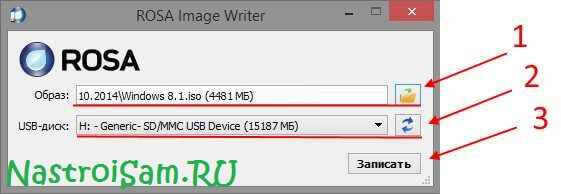
Выбираем скачанный образ в формате ISO и нажимаем кнопку «ОК». После этого подключите флешку, на которую хотите записать ISO-файл. Она должна отобразиться в строке «USB-диск». Если не отобразилась — кликните по кнопке со стрелочками.
Ну собственно и всё — нажимаем кнопку «Записать».
Единственное что программа может у Вас спросить — это разрешение на форматирование USB-диска:

Всё остальное она сделает сама, надо только подождать окончания процесса. Статус его отображается в нижней части окна:
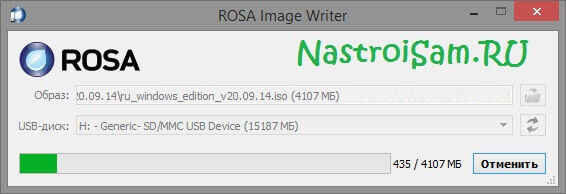
Если создание установочной флешки Windows прошло удачно, утилита выдаст вот такое оповещение:
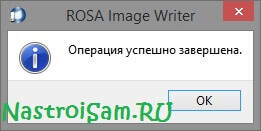
Ну, собственно, всё. Можно закрывать окно программы и проверять загрузку со съёмного накопителя.
Источник: nastroisam.ru
ROSA Image Writer
![]()
Rosa Image Writer | La Mejor USB Bootealbe Para UEFI y BIOS
Rosa Image Writer — программа для записи изображений на флэш-диск.
- Открытый исходный код Бесплатно
- Linux
- Windows
- Mac
Оптические приводы быстро исчезают из наших компьютеров всех видов, и, следовательно, установка операционных систем с USB-накопителей становится все более популярной. ISO-образы дистрибутива ROSA Linux изначально предназначались для записи на DVD-диски, но они также могут быть записаны на флэш-диски, что позволит вам загружаться с них и запускать систему Live или начинать установку.
Не существует стандартного инструмента для записи изображений на флэш-диски, каждый использует то, что ему нравится. В ROSA инструмент командной строки dd традиционно рекомендовался для выполнения такого рода работы.
Тем не менее, его вряд ли можно назвать дружественным к пользователю, и большинство пользователей чувствуют по крайней мере некоторый дискомфорт, если не террор, используя его. Для пользователей Windows ситуация еще хуже. Конечно, есть порт dd для Windows, но у него были серьезные ошибки, которые мешали правильной работе получаемых флеш-дисков. Все это привело к разработке собственного инструмента ROSA Image Writer.
Источник: progsoft.net
Блог
Лучшие утилиты для создания загрузочной флешки в Linux
- Post author: ViGo
- Post category: Обзоры / Программы
- Post comments: 0 комментариев
- Запись опубликована: 2019-08-27

Создание загрузочной флешки это важный аспект, так как от этого будет зависеть, загрузится ваша система в Live-режиме, или нет, и если она не загрузится, то соответственно вы не сможете установить понравившуюся операционную систему себе на компьютер, поэтому если вы не можете установить ОС, с помощью одной утилиты, то пробуйте другую.
1. Unetbootin
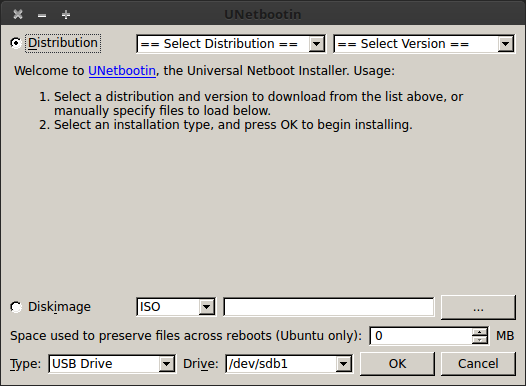
Это одна из самых старых утилит.
Установить утилиту Unetbootin
После установки, находим unetbootin в меню приложений.
В использовании эта утилита очень проста, вы должны выбрать образ операционной системы и ваш флеш накопитель, нажать ОК, и через несколько минут у вас будет готова загрузочная флешка.
2. Rosa Image Writer
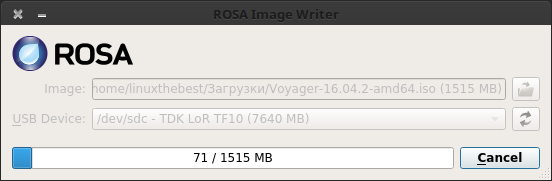
Еще одна отличная утилита это Rosa Image Writer, которая была создана создателями операционной системы Rosa OS.
Это очень простая программа, которая делает все то же, что и команда “dd”, но в графическом варианте.
RosaImageWriter поставляется в виде скрипта, который вы можете скачать по ссылке ниже
После скачивания распакуйте архив
tar -xf RosaImageWriter-2.6.2-lin-x86_64.tar.xz
Перейдите в распакованную директорию
cd RosaImageWriter
Добавьте права на запуск
sudo chmod +x RosaImageWriter
И запустите с правами суперпользователя
sudo ./RosaImageWriter
После запуска, выберите образ и флеш накопитель, затем нажмите “Write” для создания загрузочной флешки.
3. Стандартная утилита Ubuntu для записи образа на USB-накопитель
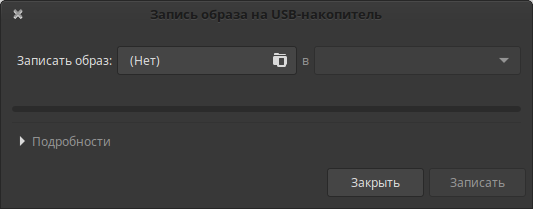
Раньше, с помощью стандартной утилиты, невозможно было записывать образы, но системы усовершенствуются, и эта утилита тоже.
И сейчас, эта утилита может записать почти любой образ, и доступна она почти во всех дистрибутивах основанных на Ubuntu.
Ее не нужно устанавливать, вам нужно только открыть меню приложений и ввести в поиске – Запись образа на USB-накопитель, далее выбрать образ, флешку, и нажать “Записать”.
4. Etcher
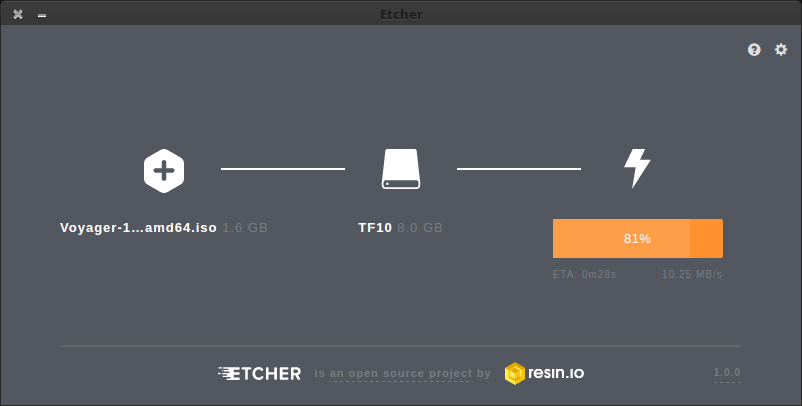
Эта утилита была создана совсем недавно, и уже получила кучу поклонников со всего мира. Она кроссплатформенная, и поставляется для Windows, MacOS и Linux.Для операционных систем Linux, эта утилита доступна в Portable-виде – AppImage, и для ее запуска, вам нужно скачать утилиту по ссылке ниже
sudo unzip Etcher-1.0.0-linux-x64.zip
Добавить права на запуск и исполнение
sudo chmod a+x Etcher-1.0.0-linux-x64.AppImage
sudo ./Etcher-1.0.0-linux-x64.AppImage
После запуска, вы увидите вот такой красивый графический интерфейс, в котором все очень просто.
Нажимаем “Select image” для выбора образа операционной системы, после этого утилита сама попробует найти USB-накопитель, а вам останется всего-лишь нажать на кнопку “Flash”.
5. Multibootusb
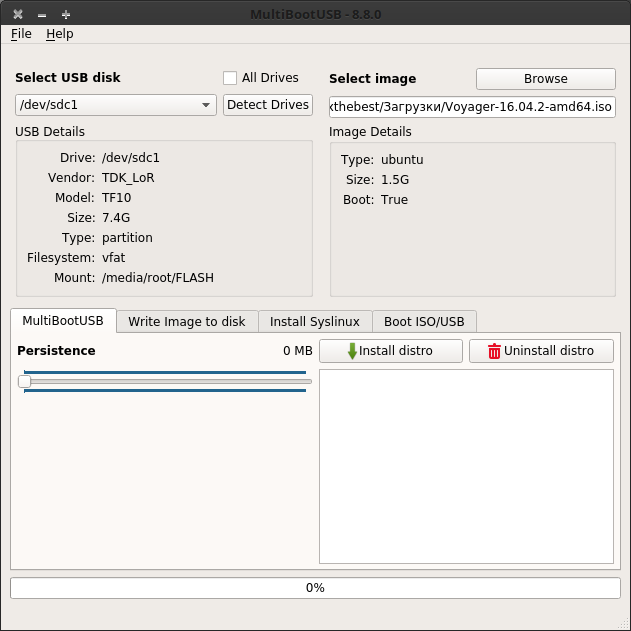
Это приложение для создания мультизагрузочной флешки, иными словами, с помощью этого приложения можно записать на ваш USB-накопитель, несколько операционных систем, и при запуске с флешки, вам будет предложен выбор, какую систему запустить.
Установить утилиту Multibootusb
Для создания мультизагрузочной флешки, вам понадобится флешка, и несколько образов различных операционных систем.Хотя, разработчики пишут что флешка определяется автоматически, иногда приходиться выбирать ее самостоятельно нажав на выпадающий список “Select USB disk”
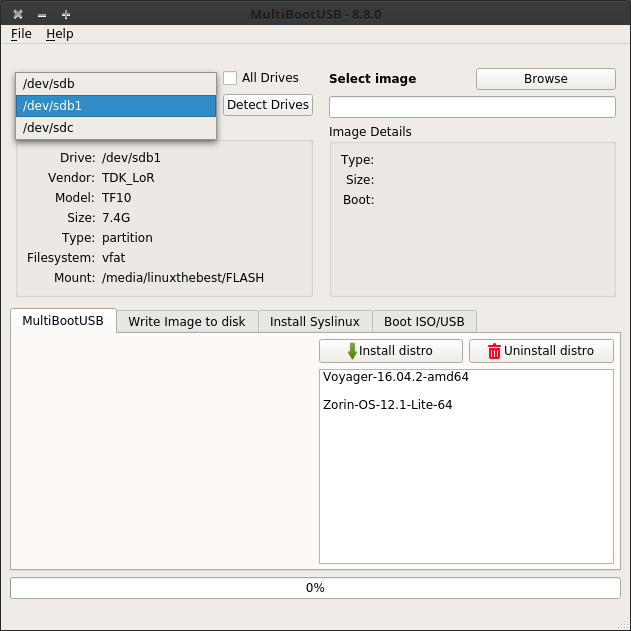
Далее выбираем образ немного правее, нажав на кнопку “Browse”, и нажимаем “Install distro”, у вас начнется процесс записи образа на диск.
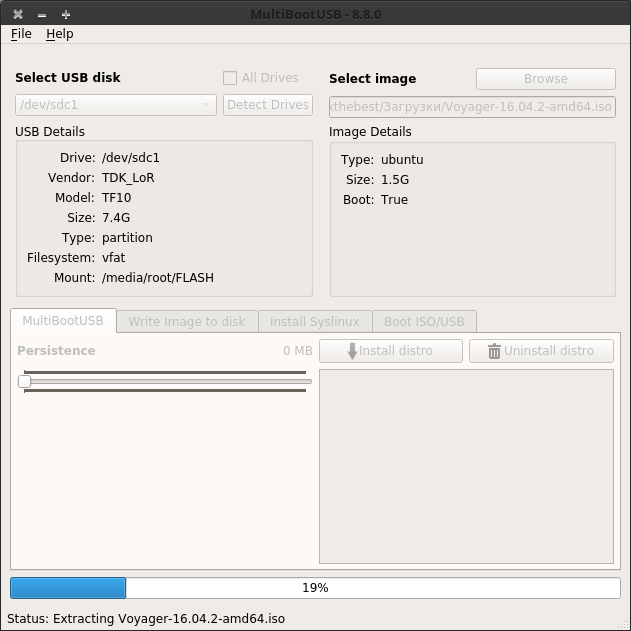
После завершения, вы можете выбрать еще один образ и опять нажать на кнопку “Install distro”, и так, пока у вас не закончится память на вашем накопителе.
Также, в этой утилите доступны еще несколько функций. На вкладке номер 2, вы сможете создать обычную загрузочную флешку, так если бы вы, использовали команду “dd” в терминале.
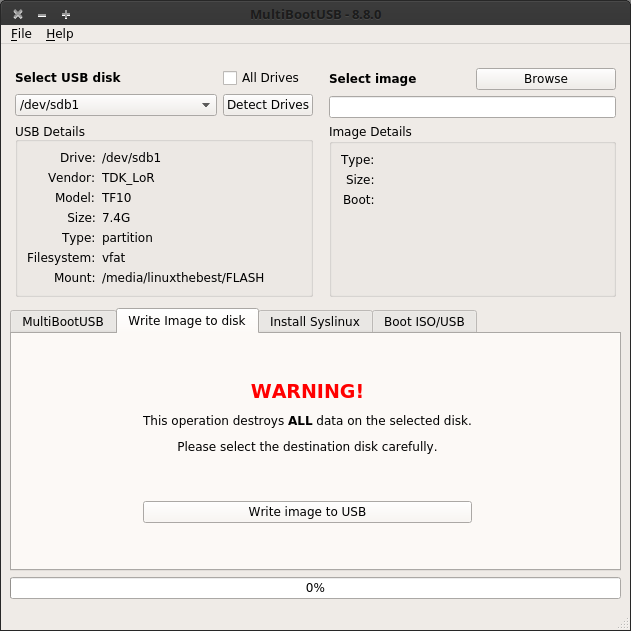
С помощью третьей вкладки, вы сможете заново установить загрузчик SysLinux, а также отредактировать некоторые параметры загрузки.
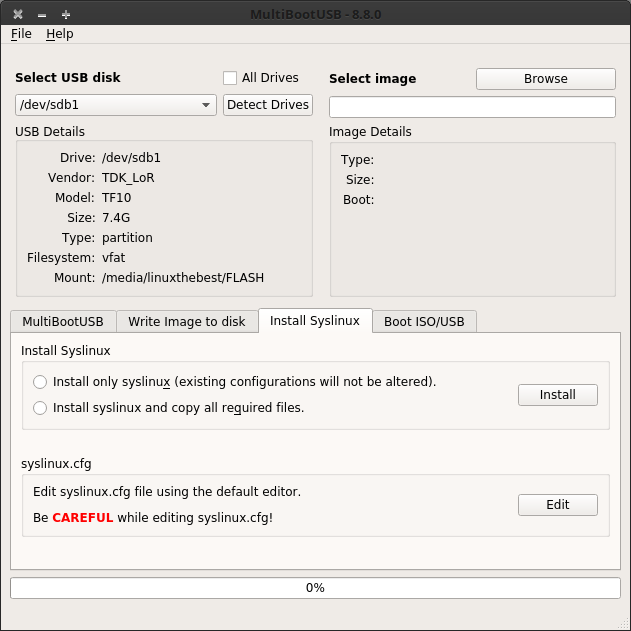
6. LiveUSB MultiSystem

И еще одна утилита для создания мультизагрузочной флешки.
Установить утилиту LiveUSB MultiSystem
Вот и все, как вы видите, существует очень много различных программ для операционных систем GNU/Linux.
Источник: linuxthebest.net
Image writer что это за программа
![]()
Вечная память.
[SoftoRooMTeaM]
Группа: Администраторы
Сообщений: 5.668
Регистрация: 15.03.2004
Из: The Ural federal district
Пользователь №: 326
Респектов: 3843
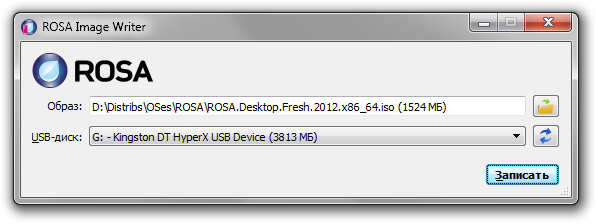
ROSA Image Writer 2.6.1
Оптические приводы стремительно исчезают из компьютеров всех мастей, и, как следствие, всё большей популярностью пользуется установка операционных систем с USB-флэшек. ISO-образы дистрибутивов ROSA изначально были предназначены для записи на DVD-диски, но можно их записать и на флэш-носитель, загрузившись с которого вы сможете запустить установщик или Live-систему.
Какого-то стандартного инструмента для записи образов на флэшки нет, все пользуются разными утилитами. В ROSA для этого традиционно рекомендовали использовать утилиту командной строки dd, что у большинства пользователей вызывает если не ужас, то как минимум дискомфорт. А для пользователей Windows не было даже такой рекомендации. Хоть и существует порт dd для Windows, оказалось, что ошибки в его реализации не позволяют получить рабочую загрузочную флэшку. Поэтому было принято решение разработать собственный инструмент, ROSA Image Writer.
В качестве основы сначала была взята Windows-версия SUSE Studio Image Writer, но привязка к языку C# (и, соответственно, к платформе .NET), использование двух совершенно разных проектов и фреймворков для Windows- и Linux-версии, а также некоторые другие недостатки привели к выводу, что программа должна быть самостоятельной разработкой. Поэтому ROSA Image Writer была переписана с нуля на языке C++ с использованием фреймворка Qt5. На данный момент поддерживается как Linux, так и Windows.
» Список основных функций выглядит следующим образом: «
Выбор файла образа посредством стандартного диалога открытия файла или перетаскиванием файла на окно приложения.
Список USB-устройств показывает удобочитаемые названия, размеры дисков, а также логические диски, соответствующие этим устройствам.
При вставке или вынимании USB-устройства список автоматически обновляется.
Во время записи отображается полоска прогресса, которая в Windows 7/8 транслируется также на кнопку панели задач.
Имеется возможность локализации интерфейса; в комплекте присутствует перевод на русский язык.
Источник: softoroom.org